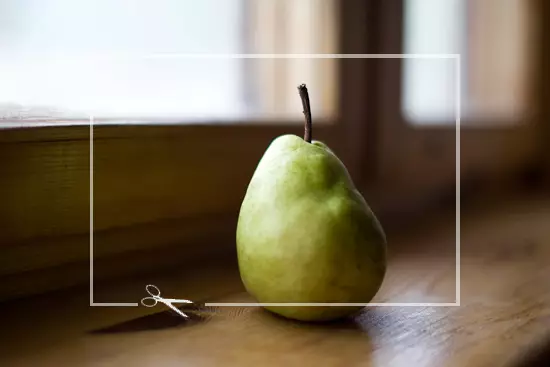
Endring av bildestørrelsen er en ganske hyppig oppgave for PC-brukere. Hva brukes dette til? Ja, du vil selv kunne svare på dette spørsmålet, bare å huske hvordan du sist lastet ned et bilde på et sosialt nettverk eller på forumet. Husk grensen på størrelsen eller bildeoppløsningen? Det samme. Også, det ser ut til at bildet vil se mer fordelaktig hvis det er kuttet på en bestemt måte. I begge tilfeller vil du bruke følgende instruksjon.
Vi analyserer prosessen i eksemplet på eksemplet på PICPICK multifunksjonsprogrammet. Hvorfor i det? Ja, fordi det er i det at disse operasjonene produserer, kanskje den enkleste måten. I tillegg er programmet helt gratis og har en hel kokte andre nyttige funksjoner.
Endring av størrelse
La oss starte med en enkel resizing. I båndet av verktøyet må du finne elementet "Image", og klikk deretter på "Størrelsen" og til slutt, "Endre størrelsen på bildet".

I dialogboksen som vises, kan du spesifisere så mye som en prosentandel, endre størrelsen på bildet. Nedenfor kan du velge et annet alternativ - den eksakte verdien i piksler. Her kan du enten areatorer angir bredden og høyden på bildet, eller, mer foretrukket, endre størrelsen med bevaring av de opprinnelige proporsjonene. I dette tilfellet går du inn enten verdien av bredden eller høyden, og den andre indikatoren regnes automatisk. Til slutt er det bare nødvendig å klikke på "OK".
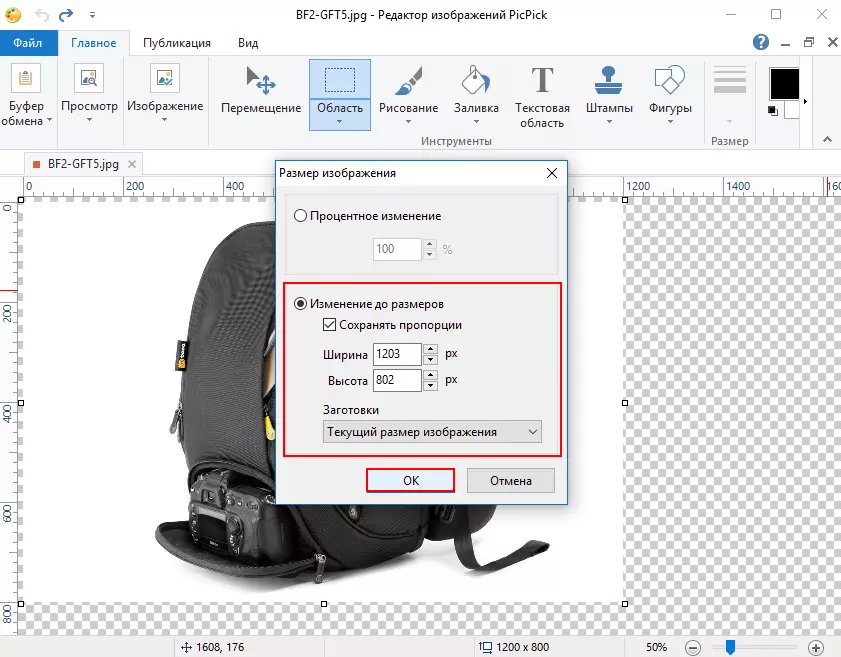
Crawing bilder
Beskjær bildet er enda enklere. For å begynne med, velg "Area" på verktøylinjen og markere stillbildefragmentet du trenger.

Deretter klikker du bare på "beskjær" -knappen og få et klart bilde.

Se også: Fotoredigeringsprogrammer
Konklusjon
Så, vi demonterte i detalj hvordan du endrer størrelsen på bildet på datamaskinen. Prosessen er veldig enkel, slik at du vil forlate for hans utvikling bokstavelig talt et par minutter.
